-
먼저 키보드 연속 타자 눌림 관련 현상은 노트북 공장 초기화로 해결되었다.
키보드는 로지텍 k780으로, 동글이가 고장나 블루투스로 노트북과 연결하여 사용 중이었다. 그런데 어떤 글자(예: ㄱ)를 입력한 어느 순간부터 ㄱㄱㄱㄱㄱㄱㄱㄱㄱㄱㄱㄱㄱㄱㄱㄱㄱ이렇게 끊임없이 써져 노트북 전원버튼으로 강제 종료를 해야 종료가 되어 정상화되는,, 그런눈물겨운상황이 노트북 전원 키고 30분 후쯤부터 벌어져 구글링해서 제시되는 모든 해결책들을 해 보다가 다 안 되어 결국 해결책을 포맷으로 결정했다. -
lg gram 2017년형이었어서 그런지 윈도우 10 중 이전 버전으로 포맷되어 최신 버전으로 다시 설치해 주었다. 이건 구글링으로 검색해서 뜨는 다운로드 링크 통해서 다운받고 실행했다. 그랬더니 win+shift+s 키로 캡쳐하는 것도 잘 먹힌다(os 업데이트에 약 1시간 소요)
-
백업해둔답시고 vs code 환경설정(플러그인 포함) 백업을 나름 해봤지만 다운로드를 실패했다.
사실 왜 그런 지 대강은 알 것 같다.
다른 사람들은 나처럼 실패 안하길 바라며,, 다음 분의 링크를 참고하길 바란다.
https://teamsmiley.github.io/2018/06/02/vs-code-sync/
이게,, 설치 후에 settings sync 다운 받고 나서 실행할 때 나처럼 깃허브 로그인으로 하지 말고 그 옆에 있는 걸로 해야 잘 될 수 있을 것 같다.. 깃허브 로그인으로 하면 괜히 찝찝해지고 나중에 다른 컴에서 다운 받을 때도 로그인으로 해야 되는 지 헷갈리고 찝찝해진다. -
python 3.7.8을 다운받아서 vs code에서 쓰려고 했지만 아래 사진처럼 더럽게 콘솔창에 써지는 게 많이 싫어서
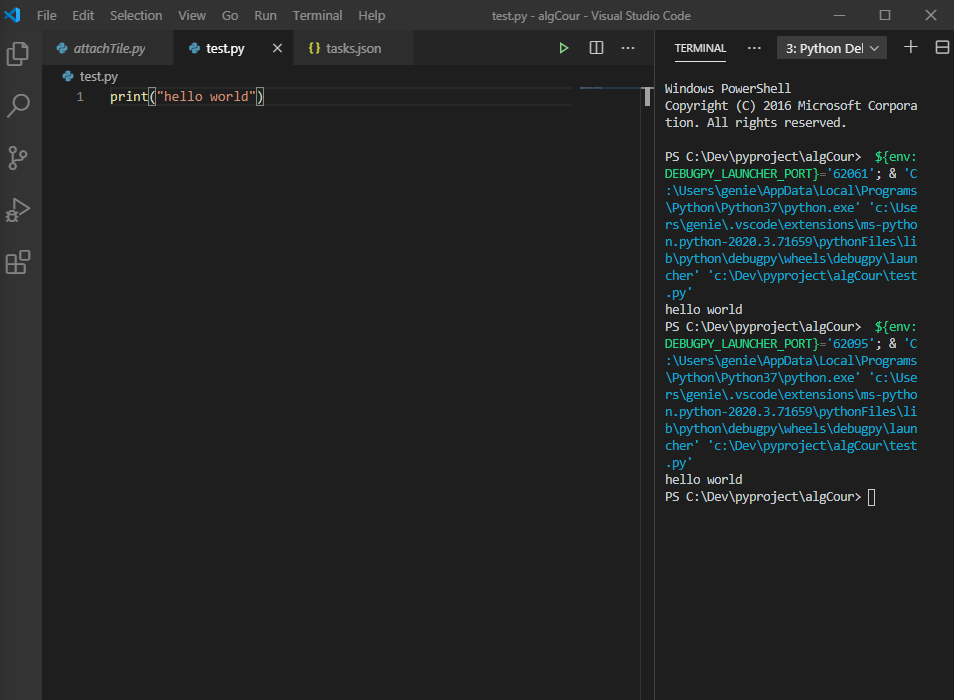
그래서 그냥 파이썬 삭제하고 아나콘다 다시 깔았다(아나콘다 잘 깔리려면 기존 다운받아진 파이썬 관련 프로그램을 제거해 줘야 한다).
그랬더니 최신 버전의 아나콘다 다운 받는 것엔 vs code를 따로 다운받아야 하는 지 원래는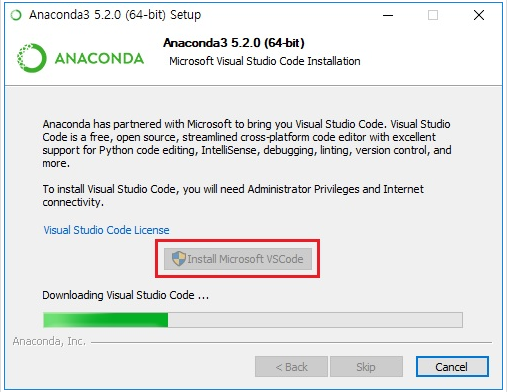
이렇게 뜨는 과정이 셋업 과정에 있는데, 이 부분이 거짓말처럼 사라져있었다.
그래서 추측하기론, 아나콘다랑 vs code가 이제 협업을 끝낸 건가 싶기도 하고.. 사실 잘 모르겠다. 그런데 vs code로 파이썬 쓰는 게 너무너무 익숙했던 나는 옛날 버전의 아나콘다를 다운받아서 아름답게 vs code의 터미널로 디버깅을 할까 잠깐 고민을 했지만 버전이 업그레이드되는 것엔 이유가 있을 거라 생각해 그냥 최신 버전의 아나콘다(version 4.8.2)를 좀 불편하게 쓰는 걸로 결정했다. 좀 불편한 정도가 아니라 정말많이 불편한 거지만,, 그래도 어쩌겠나,, 그냥 cmd 창으로 써야지.. 추후에 더 구글링해서 경로 설정해서 anaconda prompt를 터미널창으로 쓰는 방법을 찾아야겠다.
(04.14 수정)
아래 사진처럼 정말 거짓말처럼,, 콘솔창에서도 파이썬이 잘 된다. 대체 어찌 된 일인지 모르겠지만 cmd창 안 켜도 되어서 너무 행복하긴 하다 ㅎ
이제 vs code 멍청하다고 안해야겠다.
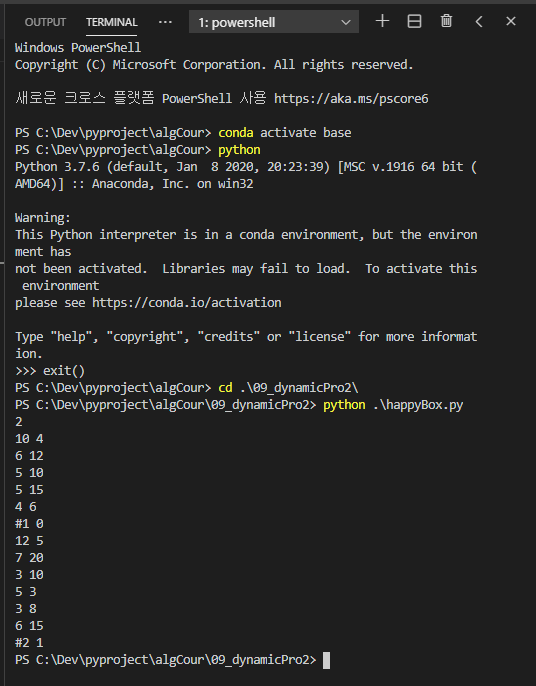
-
백업한 sticky memo의 plum.sqlite가 깨진 듯하다. 구글 드라이브로 백업해뒀었는데, 이 과정에서 뭐가 잘못된 건지 결국 데이터가 손상되었다 웅앵웅 이런 팝업이 떠서 잠깐 절망을 했었다. 오늘 아점도 미루고 열심히 한 vs code 백업과 sticky note 백업이 그렇게 물거품으로..
다음엔 usb 써서 백업해야 할 듯하다. 백업해 둔 것 중 여러 개가 정상이 아니다. -
깃허브 성공.
깃허브는 백업 이런 거 하나도 안했었는데 잘됐다.
일단 git bash 다운로드 받고,
cmd 창에서 해당 디렉토리에서
git status
git add -A를 하면
warning: LF will be replaced by CRLF in .vscode/tasks.json.
The file will have its original line endings in your working directory이렇게 뜬다.
그러면 vs code에서
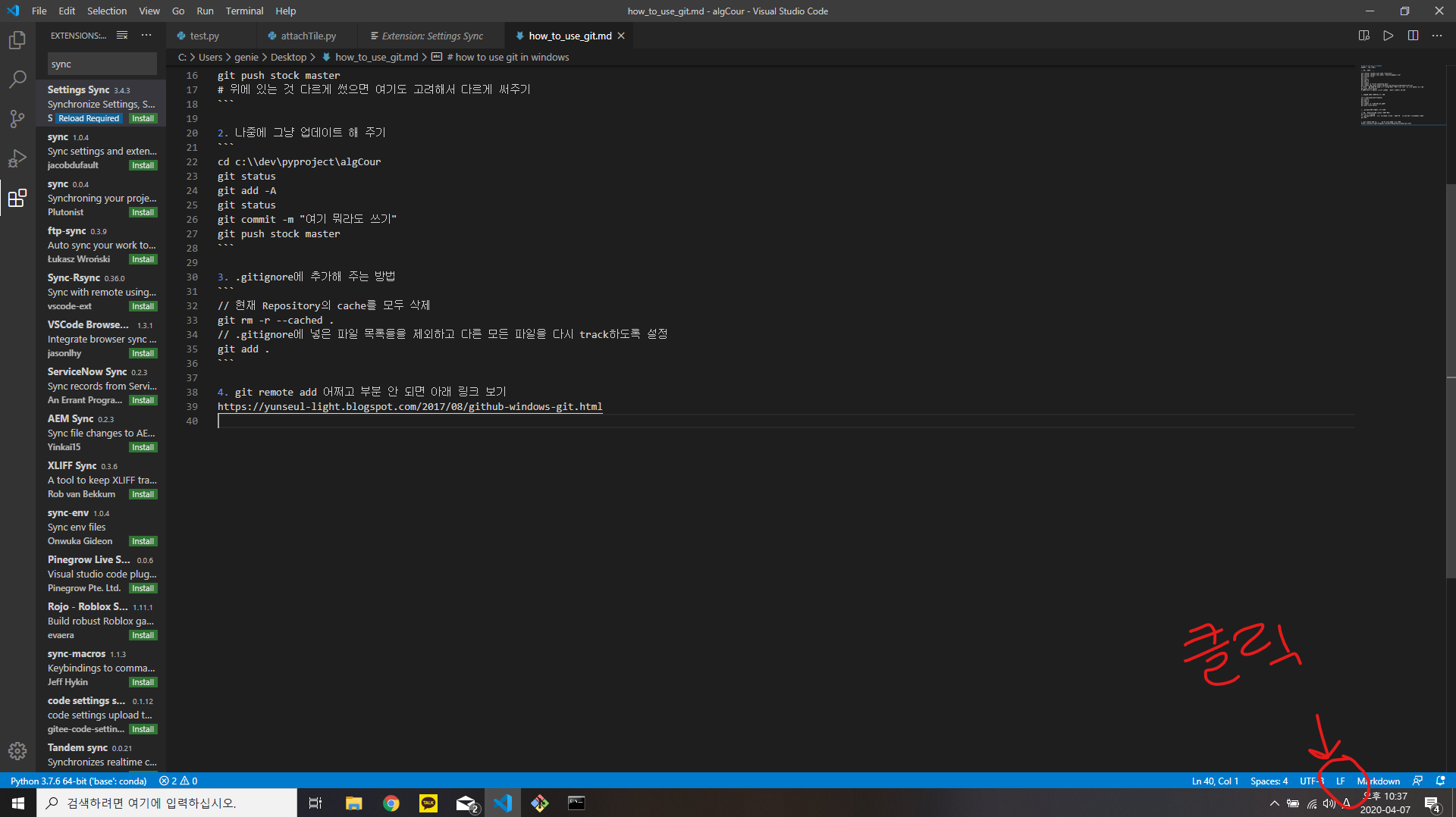
여기를 클릭해서 CRLF -> LF로 바꿔주면(나는 이미 바꿨기 때문에 CRLF다) 다시 git add -A를 쳤을 때 아무 문제 없다.
git commit -m "아무거나"이거 쓰면 아래와 같은 걸 입력하라고 나온다. 그럼 그대로 입력해주면 내 아이디랑 내 이메일 넣어서 입력해주면 된다.
git config --global user.email "you@example.com"
git config --global user.name "Your Name"그리고 아래 코드들로 마무리.
git commit -m "아무거나"
git push {본인이 정한 것} master한줄 결론: 이제 키보드 때문에 노트북 다시 시작의 무한 굴레에 빠지지 않아 다행이지만 파이썬 쓰는 게 너무 귀찮아졌다. 키보드값 8만원 아끼려고 삶의 질을 떨어뜨린 기분..
